Der Boot-Manager von Windows 8
Eingebaute Tools
von Andreas Dumont - 12.12.2012
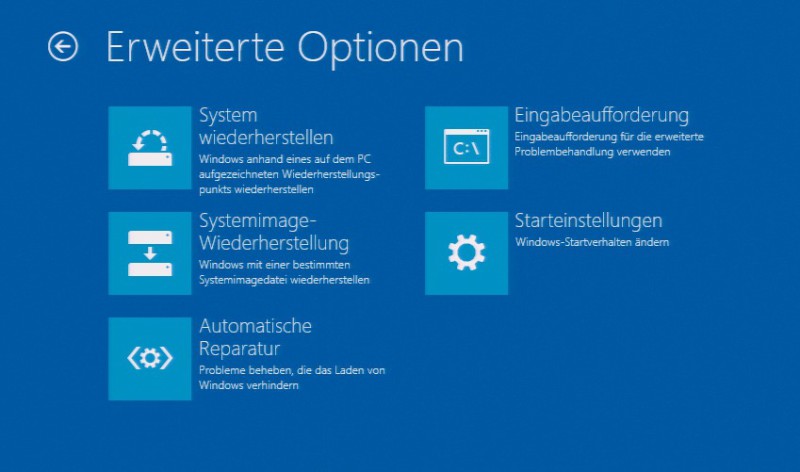
Erweiterte Optionen: Hier lässt sich das System reparieren und wiederherstellen. Außerdem können Sie die Starteinstellungen ändern und eine Eingabeaufforderung starten
Um zu den erweiterten Funktionen zu gelangen, klicken Sie im Startbildschirm des Boot-Managers auf „Standardeinstellungen ändern oder andere Optionen auswählen“. In den „Optionen“ wählen Sie dann den Eintrag „Weitere Optionen auswählen“. Dort wiederum gehen Sie zu „Problembehandlung“.
PC auffrischen
Wenn Windows 8 streikt und nicht mehr zuverlässig läuft, dann lässt es sich mit „PC auffrischen“ in den Auslieferungszustand zurücksetzen — mit einem Unterschied: Ihre persönlichen Dateien wie Fotos, Musik, Videos und Dokumente bleiben erhalten. Allerdings werden alle Programme gelöscht, die Sie nicht über den Windows Store installiert haben.
Originaleinstellung wiederherstellen
Die Option „Originaleinstellung wiederherstellen“ setzt Windows 8 auf den Werkszustand zurück. Dabei werden alle Daten gelöscht. Sie haben danach gewissermaßen ein frisch installiertes Windows 8. Diese Option ist etwa dann sinnvoll, wenn Sie Ihren PC verkaufen wollen. Alle übrigen Funktionen erreichen Sie über „Erweiterte Optionen“.
System wiederherstellen
Hinter „System wiederherstellen“ verbirgt sich die bekannte Systemwiederherstellung. Damit setzen Sie Windows auf den Zustand zurück, den es hatte, als der Wiederherstellungspunkt angelegt wurde. Wenn Sie auf „System wiederherstellen“ klicken, erfolgt ein Neustart. Dann fragt Windows Ihre Anmeldedaten ab. Es folgen Dialogfelder, in denen Sie den Wiederherstellungspunkt auswählen und die Systemwiederherstellung durchführen.
Automatische Reparatur
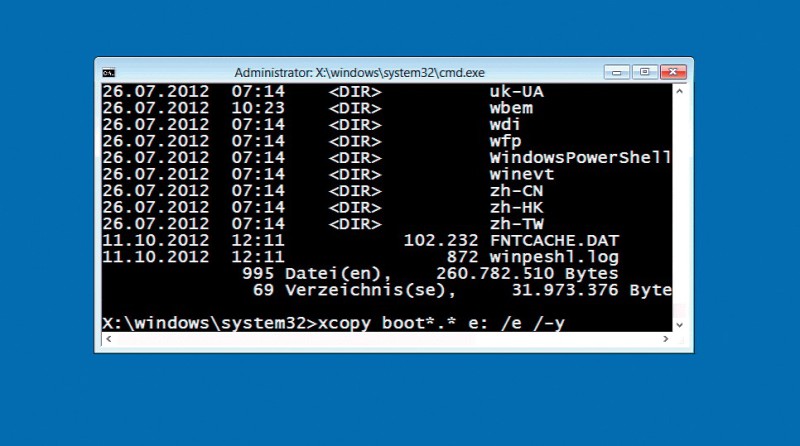
Eingabeaufforderung: Diese Eingabeaufforderung läuft im Mini-Betriebssystem des Boot-Managers. Wenn der PC nicht mehr startet, lassen sich damit wichtige Daten auf einen USB-Stick kopieren
Eingabeaufforderung
„Eingabeaufforderung“ startet nach einem Neustart des PCs eine Kommandozeile. Zunächst müssen Sie sich einloggen, dann lädt die Eingabeaufforderung, ohne dass Windows 8 startet.
Das ist praktisch, wenn das Betriebssystem nicht mehr bootet. In der Kommandozeile lassen sich Dateien finden, kopieren, löschen und ersetzen. Ein Netzwerk wird nicht erkannt, dafür aber ein USB-Stick.
Starteinstellungen
![Starteinstellungen: Diese Einstellungen waren früher mit der Funktionstaste [F8] erreichbar. Sie sind nun ein Menüpunkt des Boot-Managers (Bild 6). Starteinstellungen: Diese Einstellungen waren früher mit der Funktionstaste [F8] erreichbar. Sie sind nun ein Menüpunkt des Boot-Managers (Bild 6).](/img/3/4/1/3/6/c7c09e4ef7fc5547.jpeg)
Starteinstellungen: Diese Einstellungen waren früher mit der Funktionstaste [F8] erreichbar. Sie sind nun ein Menüpunkt des Boot-Managers
Wenn Sie „Starteinstellungen“ anklicken, erfolgt zunächst ein Neustart. Danach sehen Sie zehn durchnummerierte Starteinstellungen. Sie lassen sich jeweils über die entsprechende Nummern- oder Funktionstaste aktivieren.
Damit lässt sich Windows 8 im abgesicherten Modus starten. Auf Wunsch protokolliert das Betriebssystem den Startvorgang. Oder Sie unterbinden die Funktion, dass Windows bei einem Systemfehler automatisch neu startet.